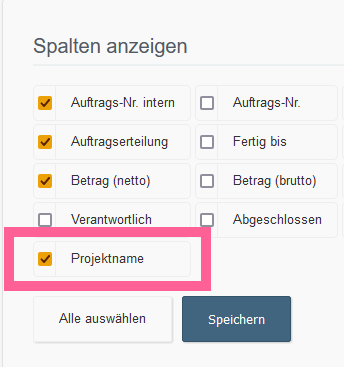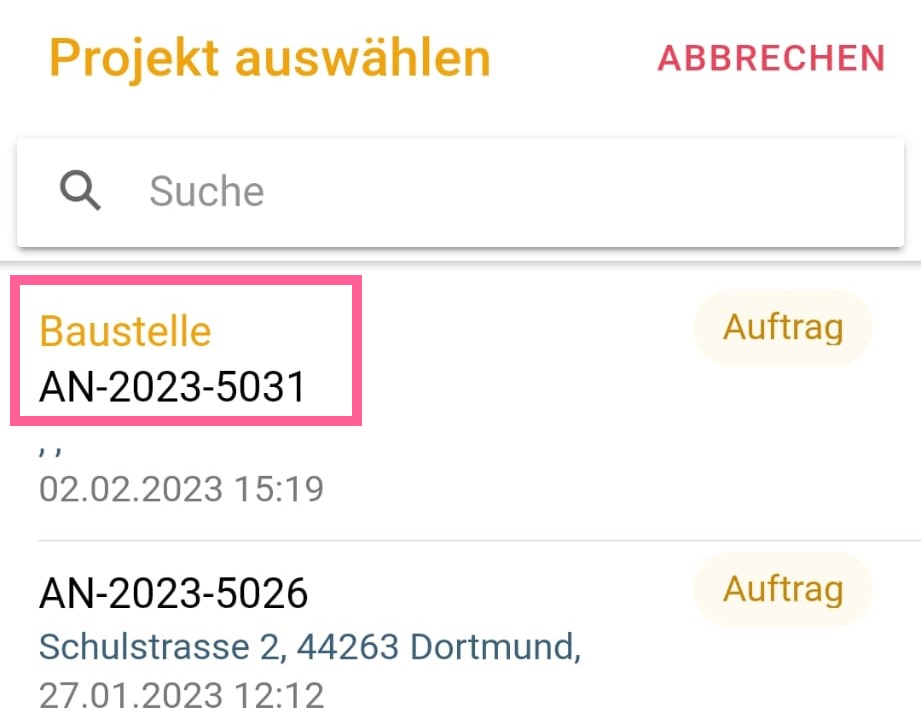Der Projektname in openHandwerk
Wo kann ich den Projektnamen in openHandwerk verwenden?
Wo kann ich den Projektnamen eingeben ?
Der Projektname kann zu jedem Auftrag in der Auftragsmappe vergeben werden.
Du findest die Eingabemöglichkeit direkt unter den "Informationen zum Auftrag", neben der Angabe zu dem Verantwortlichen. Da der Projektname an vielen verschiedenen Stellen in deinem openHandwerk auftaucht, hast du mit diesem eine gute Möglichkeit, für verschiedene Funktionen einen Suchbegriff zu hinterlegen.
Mit dem Projektnamen kannst du mit bestimmten Begriffen Aufträge in einem Suchbegriff zusammenfassen, Einträge in der Angebots- und Rechnungsübersicht filtern, deine Plantafel mit einer wichtigen Information ergänzen und deinen Mitarbeitenden eine Suchmöglichkeit in der App für Ihre Projekte und Zeiterfassung geben.
Alle Stellen an denen du den Projektnamen in deinem openHandwerk findest haben wir dir in diesem Artikel zusammengefasst.
Wo finde ich den Projektnamen in openHandwerk ?
Die erste Stelle an der du deinen Projektnamen finden kannst, ist die Auftragsübersicht. Dazu setzt du in den Einstellungen unter "Übersicht bearbeiten" den Haken bei "Projektnamen".
Wenn der Haken gesetzt ist, wird deine Übersicht um die Spalte "Projektname" ergänzt und du kannst den Projektnamen einsehen. Daneben ist der Projektname auch ein Suchkriterium. Gibst du einen Projektnamen oben in der Suche ein, werden deine Aufträge nach diesem Begriff gefiltert.
Der Projektname hilft dir auch im Kalender deine Einträge zu finden und zu filtern.

Der Projektname wird sowohl vor deinem Kunden in der Übersicht aller Einträge angezeigt, ist gleichzeitig auch hier ein Suchkriterium.
Auch für Einträge in der Plantafel wird der Projektname als Suchbegriff bei der Erstellung einer Planung verwendet.
Die Einträge in der Plantafel haben den Projektnamen direkt in der Übersicht mit hinterlegt.
Bei Aufgaben, die in der Auftragsmappe erstellt wurden und in der Plantafel angezeigt werden, wird in der Übersicht nur die Beschreibung dargestellt. Um den Projektnamen zu der Aufgabe zu erhalten, kannst du einfach deine Maus auf dem Eintrag "parken".
In der Zeiterfassung, wird dir der Projektname direkt hinter der Auftragsnummer angezeigt und hilft dir die verschiedenen Einträge besser zu überblicken.
Auch in der Rechnungsübersicht, wird der Projektname angezeigt, wenn du den Haken in "Übersicht bearbeiten" gesetzt hast.
In der Rechnungsübersicht erhältst du die Spalte "Projektname" hinter dem Status der Rechungen. Und auch hier ist der Projektname ein Suchbegriff um dir deine Übersicht zu filtern.
Auch bei der Aufgabenstellung im Aufgabenmodul über das Hauptmenü, hilft dir der Projektname als Suchbegriff, den passenden Auftrag zu deiner neuen Aufgabe schnell zu finden.

In deiner openHandwerk App kommt der Projektname auch an, in der Projektübersicht steht dieser als "Überschrift" über deinen Aufträgen und dient auch hier als Suchbegriff.
Auch in der Zeiterfassung in der App können deine Mitarbeitenden den Projektname für die eigene Übersicht nutzen und auch hier ist der Projektname ein Suchbegriff um die Einträge zu filtern.
Bei auftretenden Problemen oder Fragen melde dich bitte per Email unter: support@openHandwerk.de.